u kunt iemand blokkeren op Viber uit de privacy-instelling van de app op uw Android-telefoon. Zodra een contact is geblokkeerd, kunnen ze u geen bericht sturen of bellen met de app. Ze zullen ook niet in staat zijn om u toe te voegen aan een groep.
Viber is een populaire cross-platform communicatie tool die beschikbaar is voor de Android, IOS, Windows, Linux en MacOS platforms. Het is gratis te gebruiken en stelt een gebruiker in staat om berichten te verzenden of te bellen met behulp van een Wi-Fi-of mobiele dataverbinding. Het heeft een uitstekende beveiligingsfunctie die end-to-end encryptie voor berichten biedt.
een contact op Viber blokkeren met uw Android-telefoon
als u Viber gebruikt voor uw dagelijkse communicatie, kunnen er bepaalde contacten zijn die u wilt blokkeren om te voorkomen dat ze contact met u opnemen via de app. De geblokkeerde persoon zal niet in staat zijn om uw online status of eventuele wijzigingen die u aan uw profiel. Ze zullen ook niet in staat zijn om u toe te voegen aan een groep. Hier is hoe het te doen.
benodigde tijd: 2 minuten.
blok een contact op Viber
- Open Viber.
u kunt dit eenvoudig doen door vanaf het beginscherm omhoog te vegen en op het app-pictogram te tikken.
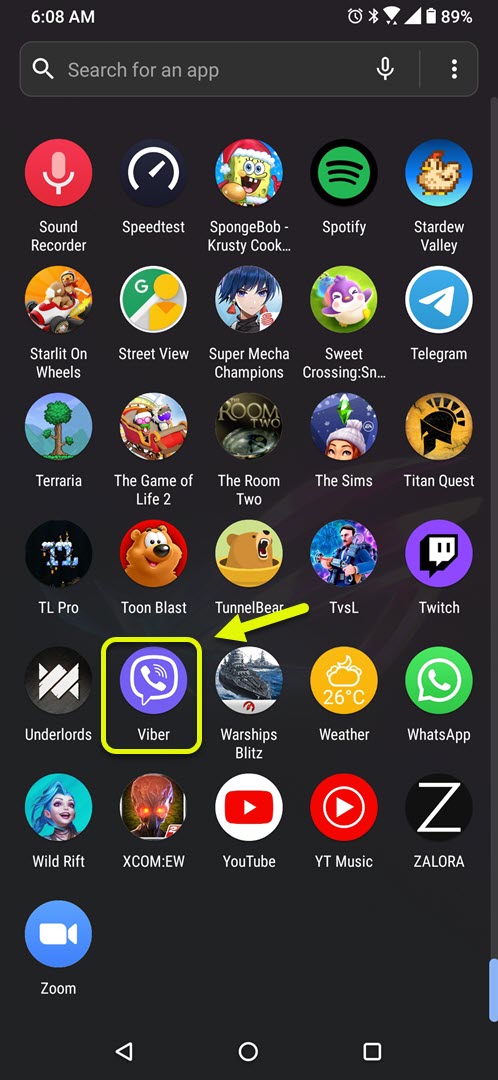
- Tik Op Meer.
dit zijn de drie horizontale lijnen rechtsonder in het scherm.
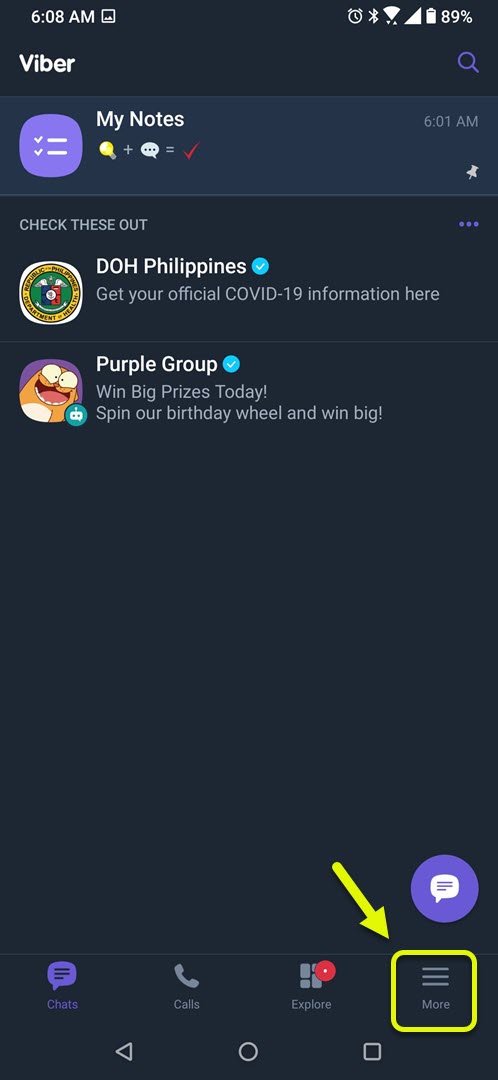
- Tik op Instellingen.
Hiermee kunt u de verschillende app-instellingen beheren.
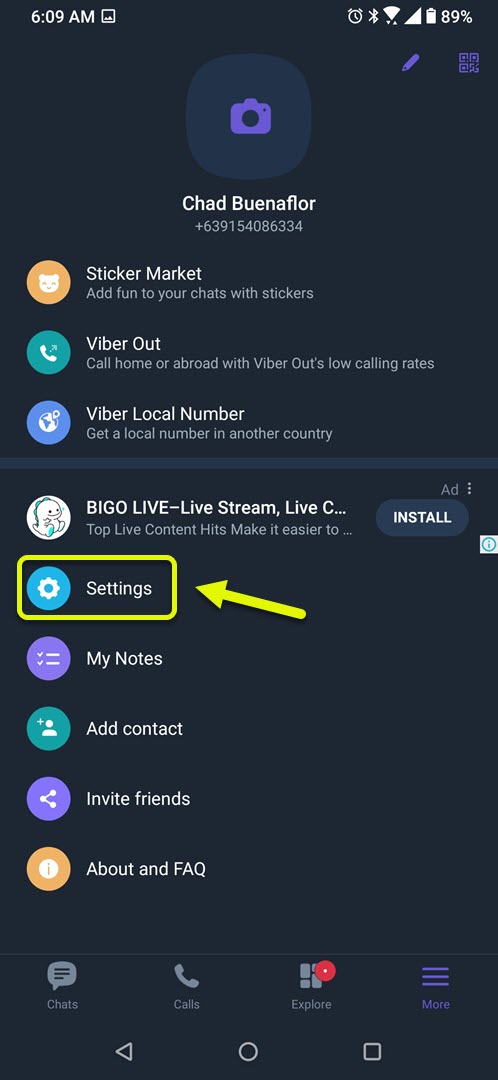
- Tik op Privacy.
Hiermee kunt u de verschillende privacyinstellingen van de app beheren.
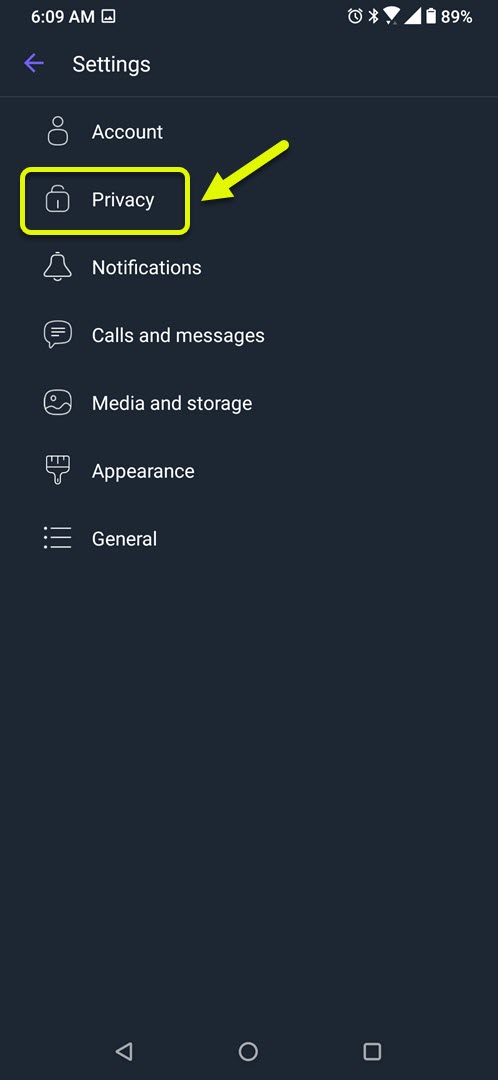
- Tik op Lijst blokkeren.
dit toont u een lijst met contacten die u hebt geblokkeerd.
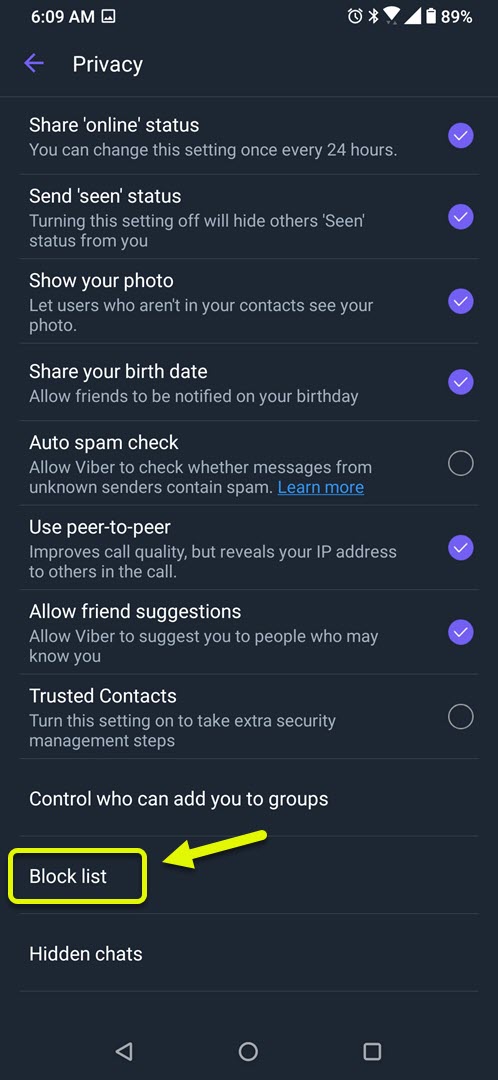
- Tik op het plusteken ( + ).
Hiermee kunt u een contact toevoegen aan de bloklijst.
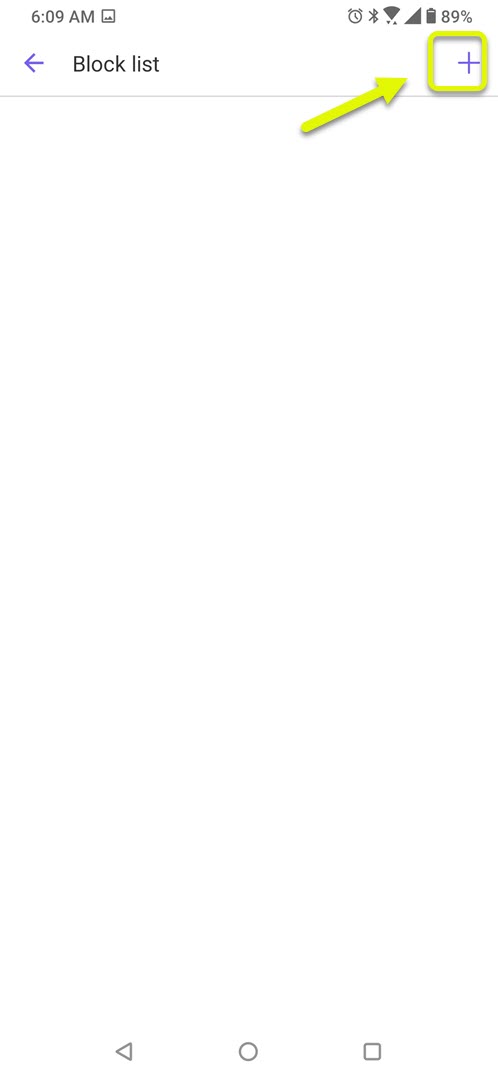
- Tik op een contact.
Dit is het contact dat u wilt blokkeren vanuit Viber.
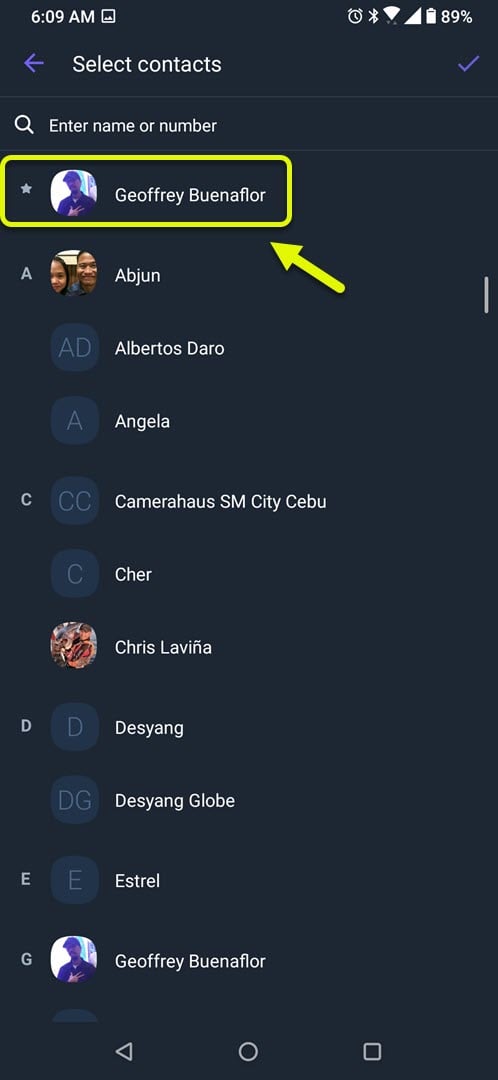
- Tik op het vinkje om uw actie te bevestigen.
dit bevindt zich rechtsboven op het scherm.
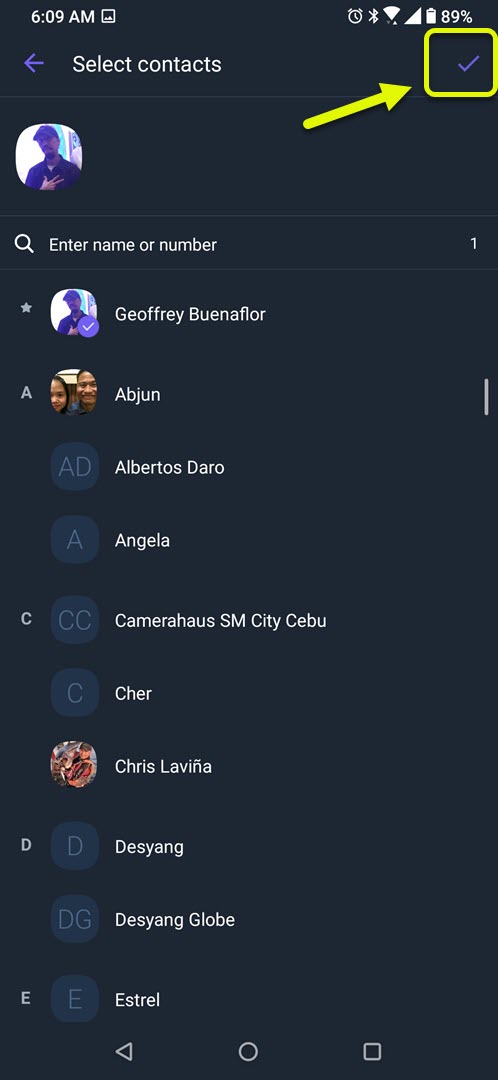
Deblokkeer iemand op Viber
Als u een contact uit de lijst met geblokkeerde gebruikers wilt verwijderen, dan is dit wat u moet doen.
- Open Viber.
- Tik Op Meer.
- Tik Op Instellingen.
- Tik Op Privacy.
- Tik op bloklijst.
- zoek het contact dat u wilt verwijderen uit de lijst met blokkades en tik op de knop deblokkeren.
na het uitvoeren van de bovenstaande stappen zult u met succes blokkeren iemand op Viber met behulp van uw Android-telefoon.
bezoek ons Youtube-kanaal van Droidguy voor meer video ‘ s voor probleemoplossing.


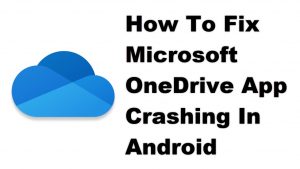
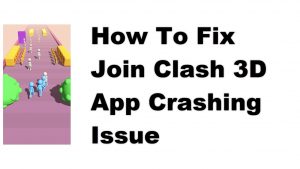





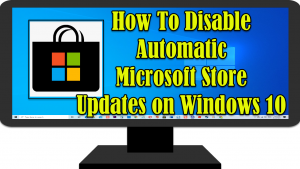
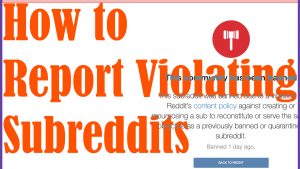
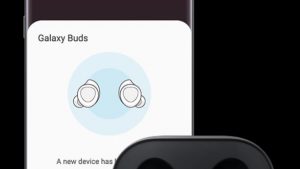




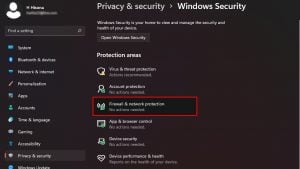


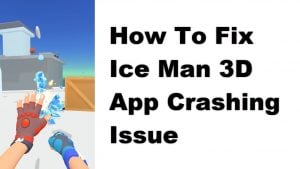
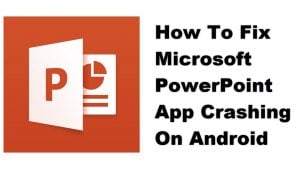

Lees Ook:
- Hoe Verdwijnen De Berichten In Signaal
